Szerző:
Joan Hall
A Teremtés Dátuma:
1 Február 2021
Frissítés Dátuma:
1 Július 2024
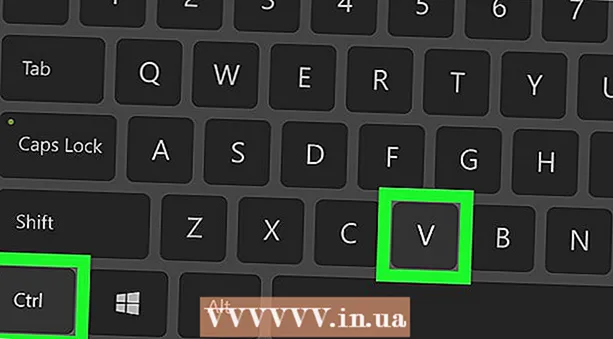
Tartalom
Ez a cikk megmutatja, hogyan másolhat szöveget a Facebookról, majd illessze be a Facebook vagy más alkalmazás szövegmezőjébe. Másolhat szöveget egy másik alkalmazásból, és beillesztheti a Facebookba. Ezt megteheti mobil eszközön és számítógépen.
Lépések
1 /2 módszer: Mobileszközön
 1 Indítsa el a Facebookot. Kattintson az egyik asztalon található sötétkék háttér fehér "f" ikonjára. A hírcsatorna megnyílik, ha be van jelentkezve Facebook -fiókjába.
1 Indítsa el a Facebookot. Kattintson az egyik asztalon található sötétkék háttér fehér "f" ikonjára. A hírcsatorna megnyílik, ha be van jelentkezve Facebook -fiókjába. - Ha még nem jelentkezett be, adja meg e -mail címét (vagy telefonszámát) és jelszavát.
 2 Keresse meg a másolni kívánt szöveget. Görgessen végig a Facebook -oldalon, és keresse meg a másolni kívánt szöveget, majd koppintson a szövegre. Nem másolhat fényképet vagy videót, de bármilyen szöveget.
2 Keresse meg a másolni kívánt szöveget. Görgessen végig a Facebook -oldalon, és keresse meg a másolni kívánt szöveget, majd koppintson a szövegre. Nem másolhat fényképet vagy videót, de bármilyen szöveget. - Ha szöveget szeretne másolni egy webhelyre, nyissa meg azt a webhelyet a mobilkészülék webböngészőjében, majd folytassa a következő lépéssel.
 3 Tartsa lenyomva a szöveget. A szöveg kiemelésre kerül, és megnyílik a menü.
3 Tartsa lenyomva a szöveget. A szöveg kiemelésre kerül, és megnyílik a menü.  4 Kattintson Másolat. Ez egy lehetőség a menüben. A kiválasztott szöveg másolásra kerül.
4 Kattintson Másolat. Ez egy lehetőség a menüben. A kiválasztott szöveg másolásra kerül. - Androidon érintse meg a Szöveg másolása lehetőséget.
 5 Keresse meg azt a helyet, ahová be szeretné illeszteni a másolt szöveget. Ha be szeretné illeszteni a másolt szöveget a Facebook alkalmazásba, keresse meg a kívánt megjegyzést vagy állapotmezőt.
5 Keresse meg azt a helyet, ahová be szeretné illeszteni a másolt szöveget. Ha be szeretné illeszteni a másolt szöveget a Facebook alkalmazásba, keresse meg a kívánt megjegyzést vagy állapotmezőt. - Ha a szöveget egy webhelyről vagy más alkalmazásból másolták, indítsa el a Facebookot.
 6 Tartsa lenyomva a szövegdobozt. Megnyílik egy menü.
6 Tartsa lenyomva a szövegdobozt. Megnyílik egy menü.  7 Kattintson Beszúrás. A felugró menüben van. A másolt szöveg megjelenik a kiválasztott szövegmezőben.
7 Kattintson Beszúrás. A felugró menüben van. A másolt szöveg megjelenik a kiválasztott szövegmezőben. - Ha a szöveget be kell illeszteni egy másik alkalmazásba vagy webhelyre, akkor a menüopciók eltérőek lehetnek - ebben az esetben keresse meg a "Beillesztés" -hez hasonló lehetőséget.
2/2 módszer: A számítógépen
 1 Nyissa meg a Facebook webhelyet. Lépjen a https://www.facebook.com/ oldalra böngészőjében. A hírcsatorna megnyílik, ha be van jelentkezve Facebook -fiókjába.
1 Nyissa meg a Facebook webhelyet. Lépjen a https://www.facebook.com/ oldalra böngészőjében. A hírcsatorna megnyílik, ha be van jelentkezve Facebook -fiókjába. - Ha még nem jelentkezett be, adja meg e -mail címét (vagy telefonszámát) és jelszavát.
 2 Keresse meg a másolni kívánt szöveget.
2 Keresse meg a másolni kívánt szöveget.- Ha szöveget szeretne másolni egy webhelyen, menjen az adott webhelyre.
 3 Válassza ki a szöveget. Tartsa lenyomva az egér bal gombját, és húzza a mutatót a kívánt szöveg elejéről a végére. A szöveg kiemelésre kerül.
3 Válassza ki a szöveget. Tartsa lenyomva az egér bal gombját, és húzza a mutatót a kívánt szöveg elejéről a végére. A szöveg kiemelésre kerül.  4 Másolja a szöveget. Kattintson Ctrl+C (vagy ⌘ Parancs+C Mac számítógépen). A kiválasztott szöveg másolásra kerül.
4 Másolja a szöveget. Kattintson Ctrl+C (vagy ⌘ Parancs+C Mac számítógépen). A kiválasztott szöveg másolásra kerül. - Alternatív megoldásként kattintson a jobb gombbal a szövegre, és válassza a Másolás lehetőséget a menüből.
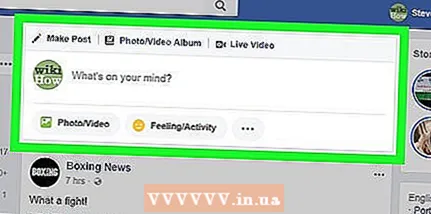 5 Keresse meg azt a helyet, ahová be szeretné illeszteni a másolt szöveget. A Facebookon keresse meg a kívánt szövegmezőt (például megjegyzésmezőt vagy állapotdobozt).
5 Keresse meg azt a helyet, ahová be szeretné illeszteni a másolt szöveget. A Facebookon keresse meg a kívánt szövegmezőt (például megjegyzésmezőt vagy állapotdobozt). - Ha be kell illesztenie a szöveget egy másik programba vagy egy másik webhelyre (például egy e -mailbe), lépjen a webhelyre vagy a programablakba.
 6 Kattintson a szövegmezőre. Megjeleníti az egérmutatót.
6 Kattintson a szövegmezőre. Megjeleníti az egérmutatót.  7 Szúrja be a szöveget. Győződjön meg arról, hogy a kurzor a szövegmezőben van, majd kattintson a gombra Ctrl+V (vagy ⌘ Parancs+V Mac -en) szöveg beszúrásához.A másolt szöveg megjelenik a szövegmezőben.
7 Szúrja be a szöveget. Győződjön meg arról, hogy a kurzor a szövegmezőben van, majd kattintson a gombra Ctrl+V (vagy ⌘ Parancs+V Mac -en) szöveg beszúrásához.A másolt szöveg megjelenik a szövegmezőben. - Alternatív megoldásként kattintson a jobb gombbal a szövegmezőre, és válassza a Beillesztés lehetőséget a menüből.
- Mac számítógépen megnyithatja a képernyő tetején található Szerkesztés menüt, majd onnan válassza a Beillesztés lehetőséget.
Tippek
- Ha egy teljes cikket, videót vagy fotót másolni szeretne egy másik webhelyről, keresse a Megosztás lehetőséget. Ha a cikk / fotó / videó a Facebookon található, kattintson a Megosztás gombra (a bejegyzés alatt), majd válassza a Megosztás most lehetőséget.
Figyelmeztetések
- Mások tartalmának másolása az engedélyük nélkül plágium, és általában törvény büntetendő, ezért feltétlenül említse meg a tartalom szerzőjét, ha másolta és beillesztette.



